在當今快節奏的數字時代中,通過個性化你的操作系統可以大大提升工作和娛樂的體驗。作為微軟最新推出的操作系統,windows 11提供了多樣化的定制功能,其中更換主題就是一項重要功能。通過更換主題,用戶不僅可以改變桌面背景,還可以調整窗口顏色、聲音方案等,從而打造一個符合個人審美的工作或娛樂環境。本文將詳細指導你如何在Windows 11中更換主題,助你輕松個性化你的電腦界面。

在開始更換主題之前,確保你的windows 11系統已更新至最新版本。這不僅能確保系統的穩定性,還能讓你享受最新的功能和改進。建議在更換主題前備份重要文件,以防任何意外情況的發生。
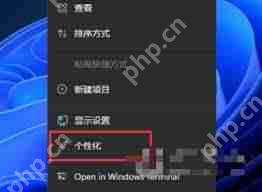
要更換windows 11的主題,首先進入“設置”菜單。你可以點擊屏幕左下角的“開始”按鈕,然后選擇“設置”圖標(齒輪形狀)來打開設置菜單。在設置菜單中,找到并點擊“個性化”,這將帶你進入一個包含多種個性化選項的頁面。在這里,點擊“主題”選項卡,即可進入主題設置界面。
在“主題”設置頁面,你可以看到windows 11預設的多個主題。這些主題包括不同的顏色方案、背景圖片以及窗口邊框顏色等。瀏覽這些主題,找到喜歡的一個時,只需點擊該主題的縮略圖,系統會自動應用這個主題。
除了系統自帶的主題,windows 11還支持安裝第三方主題。這些主題通常可以在互聯網上找到,提供了更多的選擇和更個性化的設置。要安裝第三方主題,你需要下載主題文件(通常是.themepack格式),然后雙擊該文件,按照提示完成安裝過程。請確保從可信賴的來源下載,以避免潛在的安全風險。
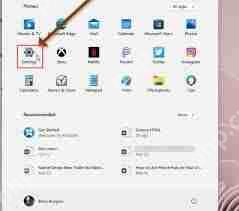
如果你對現有主題不滿意,或者想創建一個完全符合自己喜好的主題,你可以使用windows 11提供的自定義選項。在“主題”設置頁面,點擊“主題設置”下方的“主題”鏈接,可以進入一個更詳細的設置頁面。在這里,你可以更改桌面背景、調整窗口顏色、選擇不同的鼠標指針樣式等,從而創建出獨一無二的主題。
通過上述步驟,你應該能夠在windows 11上輕松更換和自定義主題。記住,個性化你的操作系統不僅能提升你的使用體驗,還能反映出你的個性和品味。希望本文能幫助你打造出一個既美觀又實用的windows 11桌面環境。







